欢迎使用Small PDF转换成WORD转换器,这里为您提供SmallPDF转换器最新资讯以及SmallPDF转换器 相关基础教程、使用技巧、软件相关知识、软件激活、升级及常见问题等帮助。
发布时间:2023-09-18 08:00:11
PDF转换PPT什么方法好?都知道PDF文件兼容性比较强,可以在不同设备中便捷阅读,但有时为了提升办公的效率,例如:在制作PPT文稿的时候,经常需要借助PDF中的部分内容,这时就需要将其转换成PPT了。那么,PDF转换PPT什么方法好呢?请不要担心,下面就来分享五个可以快速学会的方法,一起来看下吧。

方法1:专业软件转换
将PDF文件转换为PPT演示文稿是一项常见需求,无论是为了编辑、演示还是共享文件,都是需要掌握的一项技能。而如果说您想要比较完美地解决问题,可以使用第一个专业的PDF转换器,例如:可以试下“SmallPDFer”这款。它转换的速度很快,并且不会泄露文件的隐私。
首先,可以在电脑的本地打开“SmallPDFer”软件,并在首界面中的PDF转换功能中选择“文件转PPT”功能,并手动将PDF文件加入PDF转换器中。然后,在自定义设置中,选择转换格式、转换模式、输出目录等转换参数。确认无误以后,点击“开始转换”按钮,等待片刻以后即可查看具体的效果了。

方法2:在线网页转换
而在现在办公趋势中,越来越倾向在线协同办公,在减少软件占用电脑内存的情况下,还能满足日常文件转换需求,因此在线网页转换就是一个很好的方法。相信大家在搜索的时候,会发现具备类似功能的在线网页很多,为了节省时间可以直接试下“SmallPDF”工具。首先,可以在设备上打开这个网页,并选择PDF转PPT的功能。然后,将PDF文件添加到网页中,确认好点击“开始转换”即可。

方法3:手动操作转换
PDF文件因为不可以直接编辑,所以导致当前格式转换的需求比较多。但是,如果说您的设备上有专门的编辑器,就可以选择第三种手动操作的方法来转换。而具体的操作方式也是比较固定的,也就是使用编辑器工具将PDF文件打开。然后,将所需要的内容,手动复制到PPT文稿里面。最后,调整一下排版,即可点击“保存”并查看效果了。
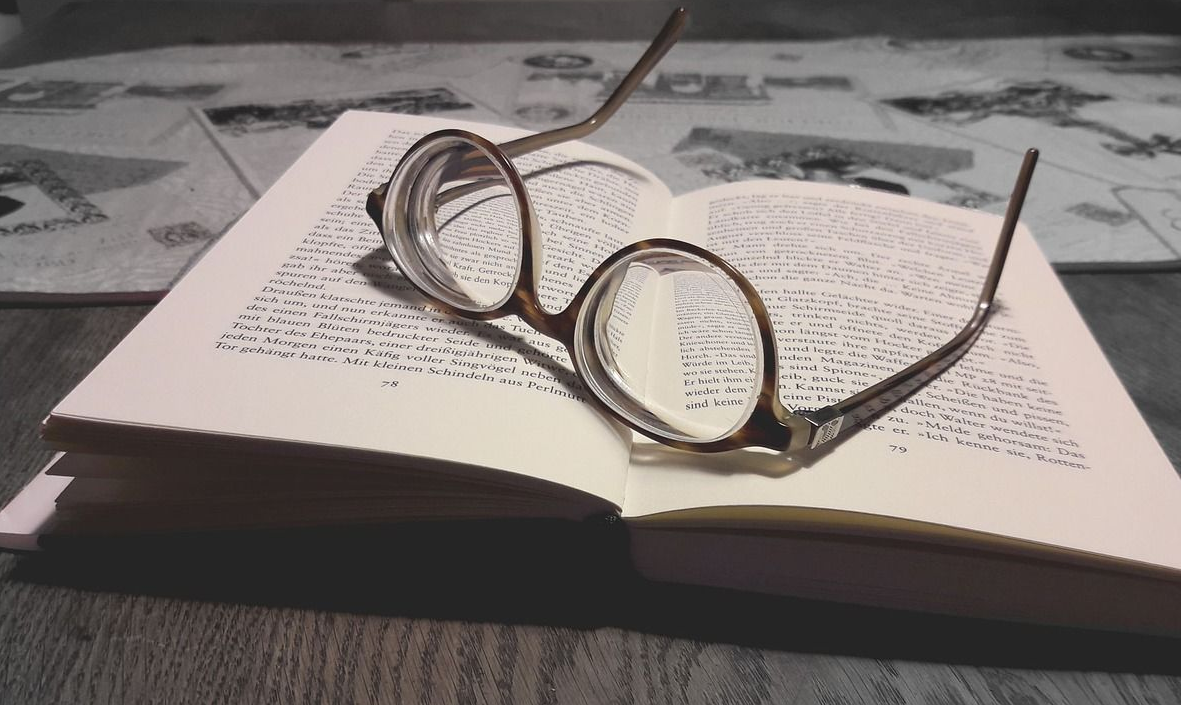
方法4:常见工具转换
当然了,想要将PDF转换成PPT的话,还有一些常见的工具可以解决问题,例如:对于上班族来讲,每天都在用的“WPS Office”工具。虽然说它是一款日常办公的软件,但是其中内置的PDF转换功能也是很不错的。首先,您可以将需要转换的PDF文件打开一份,并在顶部的“文件”菜单中找到“PDF转PPT”的功能。然后,设置一下相关的菜单属性,确认无误点击“开始转换”即可。

方法5:免费功能转换
除了上面分享的五个方法以外,如果说当前您对于PDF格式转换没有一些特殊的要求,例如:对于转换的效果要求不高,那么在此背景下,就可以使用一些免费的功能来解决问题,也就是可以直接修改文件后缀的属性。而关于修改文件后缀的操作,相对来说比较固定,也就是需要操作的PDF文件,右击鼠标右键,找到并点击“属性”,在“属性修改”那里进行更改就可以了。

关于PDF转换PPT的五个方法,小编就为大家分享到这里了,希望可以帮助您解决问题。其实当前的市面上,不管是PDF转PPT,还是转其它常见的格式,能够选择用的方法很多。但是,建议您在平常使用的时候,也得手动选择其中一到两个方法手动试下。此外在转换之前,也建议您将原文件备份一份。温馨提示:如果您在使用SmallPDFer这款软件的时候遇到问题,请及时与我们联系,祝您PDF转PPT操作成功。